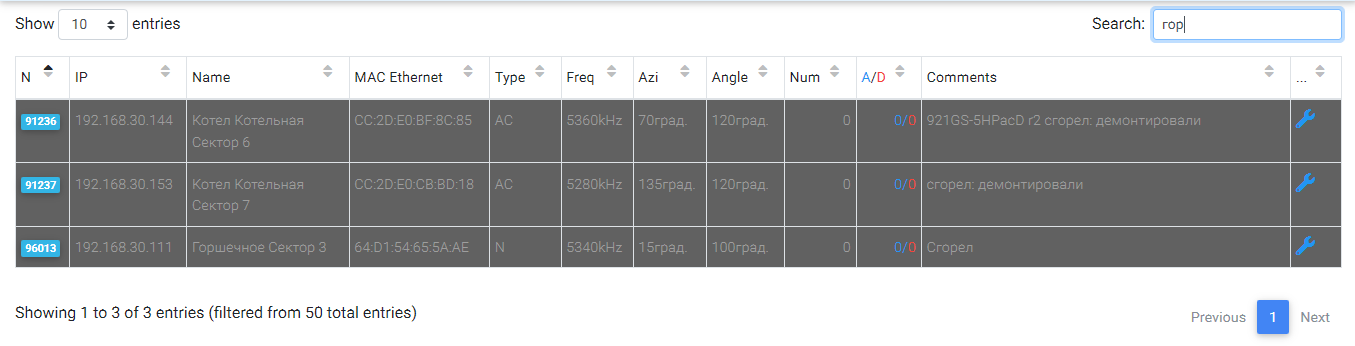Станции -> Создать
Для создания новой станции нужно заполнить следующие поля:
- Base Number (Номер базы): в формате <N базы> <N сектора>. Длинна поля пять числовых символа. Где <N базы> — произвольная нумерация БС (например можно совместить регион (48) + порядковый номер БС(01), получится типа 4801), а
— порядковый номер сектора (например 1, в таком случае получится уникальное значение 48011)(уникальное поле). - Name (Название): в формате <Название> Сектор <номер сектора>. Здесь <Название> можно выбирается произвольно для удобства пользования (Например, станцию на ул. Толстого назовем: Толстого, в результате должно получится «Толстого Сектор 1»)
- Unit(Принадлежность): Нужно выбрать подразделение фирмы которому будет относится будущая AP
- MAC Ethernet (MAC адрес интерфейса Ethernet) (уникальное поле)
- MAC Wireless (MAC адрес интерфейса Wireless) (уникальное поле)
- IP Address (IP адрес из выпадающего списка доступных свободных адресов) (уникальное поле)
- Height (Высота подвеса, метры): высота подвеса над уровнем земли AP. Используется для вычисления зоны покрытия
- Type (Тип): Тип AP. В зависимости от типа AP использует разные линии для отображения на карте(тонкая линии для Типа N (IEEE 802.11n диапазон 5ГГц), толстая для Типа AC(IEEE 802.11ac), прерывистая для Типа 6N (IEEE 802.11n диапазон 6ГГц))
- Frequency (Частота): Частота на которой работает AP
- Azimuth (Азимут): Азимут направления сектора AP
- Angle(Угол обзора): Угол обзора AP согласно ТТХ антенны AP
- Coordinates(Координаты): Координаты AP в формате Градусы и доли градусов (например: 37.553005,50.768357). Поле заполняется автоматически при перетаскивании AP по карте. Для удобства, поле можно заполнить вручную
- Take from(Взять от БС): При добавлении второго и последующих AP удобно использовать уже обозначенные координаты БС, надо только выбрать нужную и поле Coordinates заполнится автоматически
- Comments (Комментарии): Любые понятные пользователредакю комментарии для удобства. (Например можно вставить слово «замена», и при поиска в списке AP по этому слову фильтровать записи)
- Disables (Отключить): Для отключения опроса AP и переведения ее в список отключенных или не доступных AP
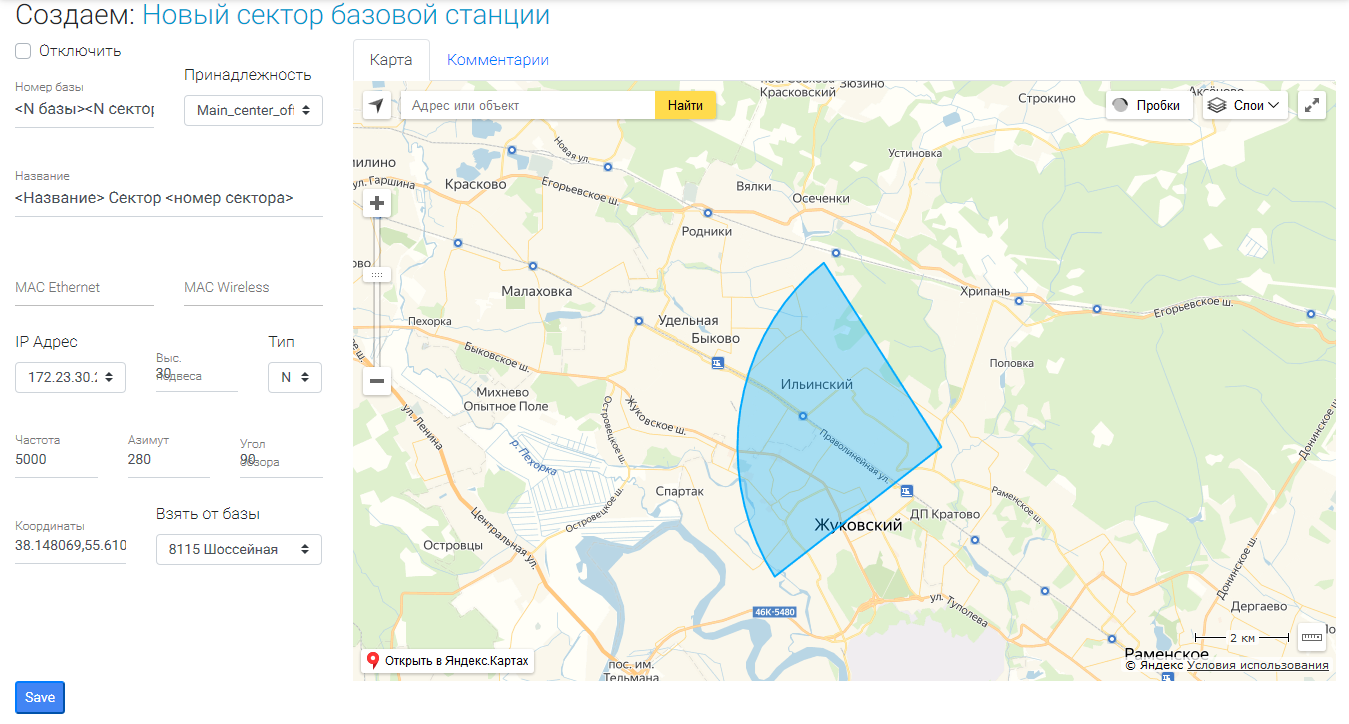
С помощью API используемых карт, можно легко найти расположение проектируемой AP на карте по адресу и перетащить туда редактируемый сектор мышкой.
Если кликнуть мышкой на свободную область, сектор автоматически повернется в направлении клика.
Серийный номер оборудования автоматически записывается в БД при первом подключении оборудования.
Станции -> Найти
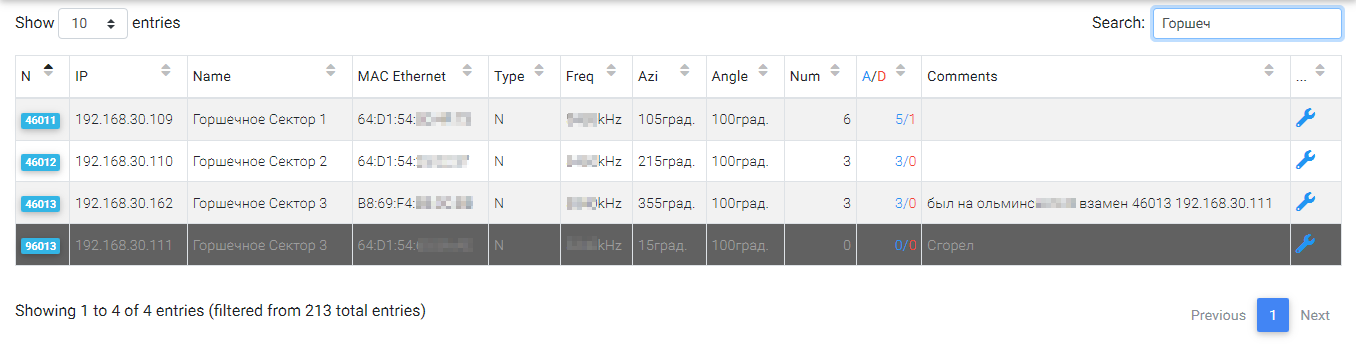
Выводит список всех существующих AP.
Темно-серым цветом подсвечиваются AP не введенные в эксплуатацию.Два новых поля:
- Num: отображает общее количество АК прописанных на AP
- A/D: А(Active) — количество на данный момент подключенных АК, D(Death) – количество «мертвых» АК, т.е. тех кто не появлялся в эфире больше трех месяцев
Здесь возможно:
- Сортировка по любым столбцами таблицы
- Поиск по ключевому слову (поле Search)
- Изменение количество одновременно отображаемых записей (Show entries)
- Просмотр списка всех АК подключенных к выбранной AP при нажатии на номер AP
- Редактирование выбранной AP
Просмотр AP:
Выводит список АК подключенных к AP с актуальными последними данными по уровню сигнала и CCQ (см. Комплекты->Найти).
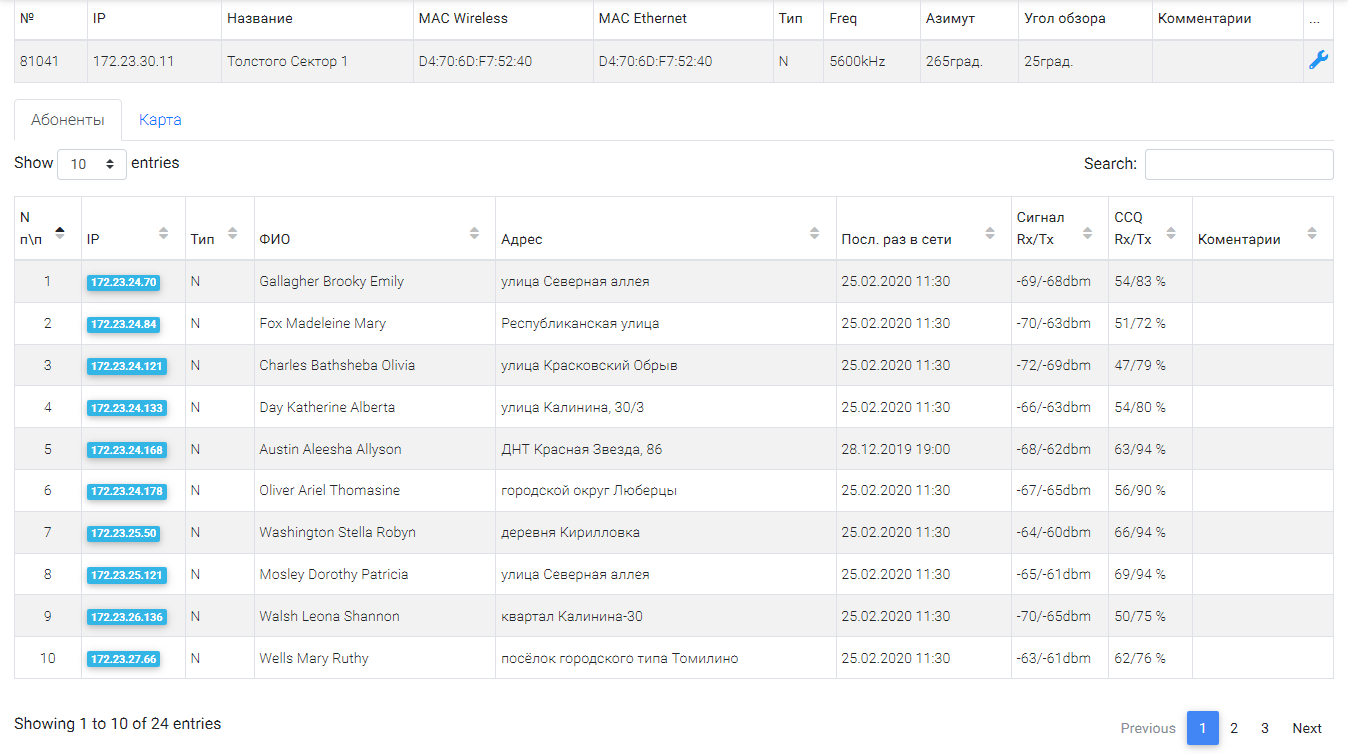
Отображает карту с ориентировочной зоной покрытия AP и расположением АК.
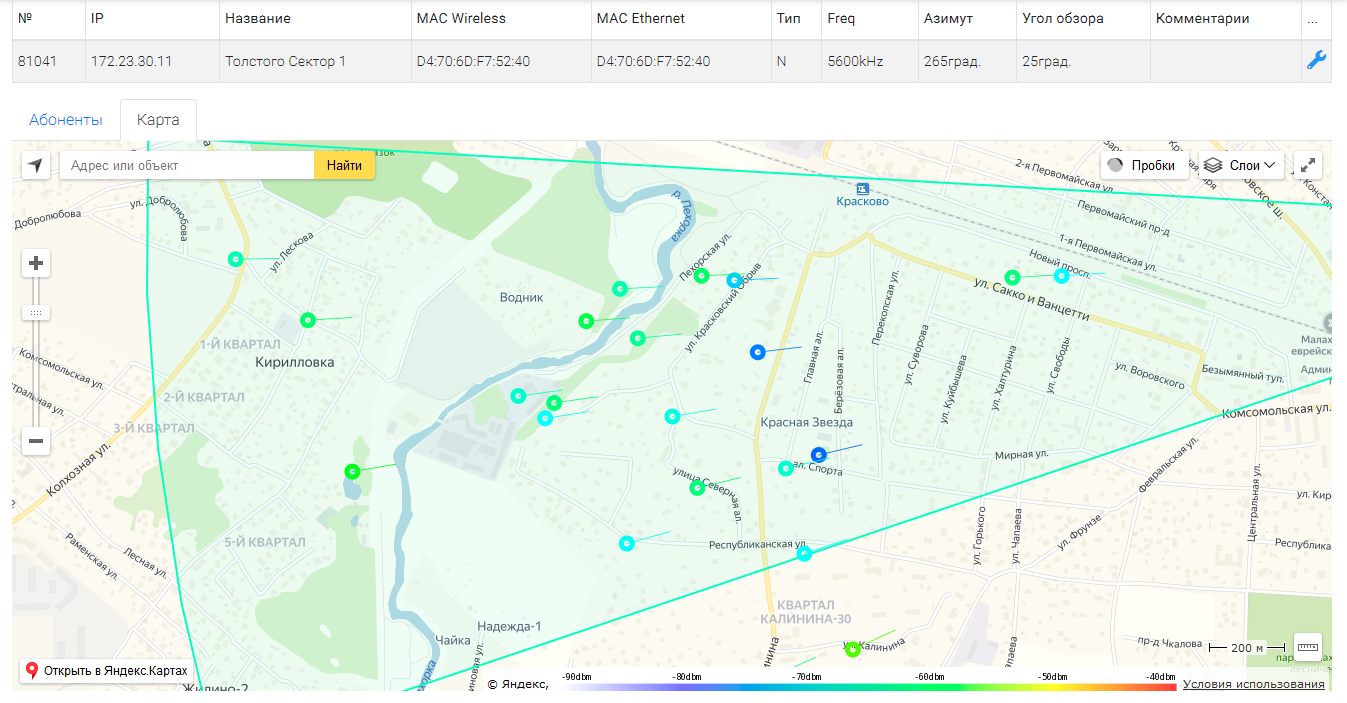
АК отображаются в цветовой палитре согласно диаграмме в правом нижнем углу по уровню сигнала. Возможно диагностировать плохой уровень сигнала на АК относительно рядом расположенных АК и удаленности от AP.
Редактировать AP
Поля все те же что в и пункте СОЗДАТЬ
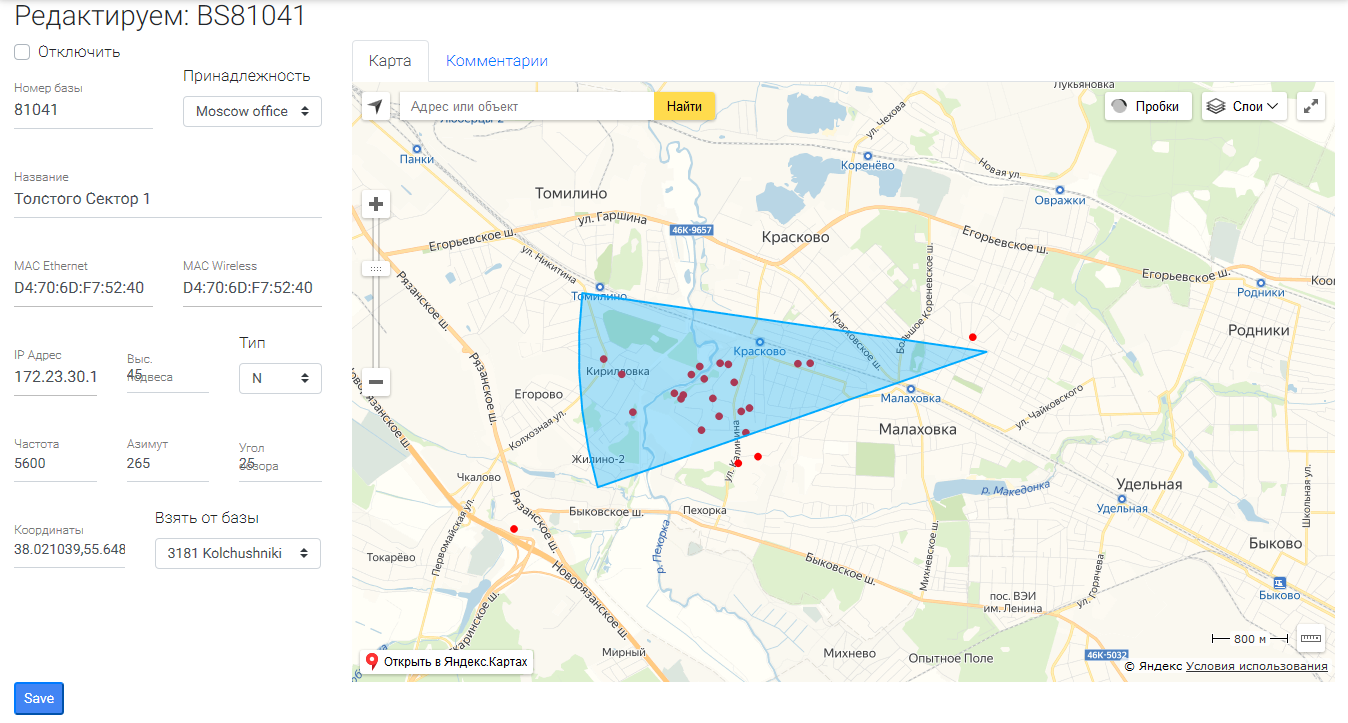
Различия заключаются в том, что нельзя изменить пункты MAC Ethernet, MAC Wireless и IP address. Это однозначно логически характеризует AP в среде ПО КУРС и остается неизменным.
На карте, для удобства корректировки изменяемых параметров показаны АК подключенные к редактируемой AP.
ВНИМАНИЕ! При смене частоты AP, выполняется последовательная смена частот на всех АК подключённых к редактируемой AP.
Станции -> Перенести абонентов
Этот метод широко используется при модернизации или замене AP.
Позволяет перенести все АК с вышедшей из строя или модернизируемой AP на новую AP.
Для удобства, с поле «С сектора» и поле «На сектор», можно ввести ключевые слова для фильтрации и упрощенного поиска. Что минимизирует риски совершить ошибку и уменьшает затраченное время на поиск нужных AP.
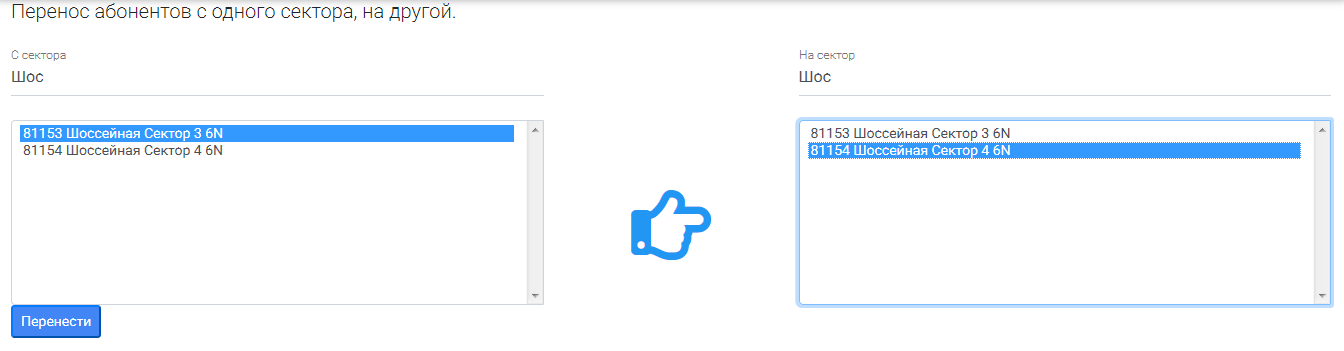
Отключенные.
Выводит список заведенных в систему, но пока не эксплуатируемых AP.